VPN이란 무엇인가요? VPN 가상 사설망의 장단점

VPN이란 무엇이며, VPN의 장단점은 무엇일까요? WebTech360과 함께 VPN의 정의와 이 모델 및 시스템을 업무에 적용하는 방법에 대해 알아보겠습니다.
"잘못된 시스템 구성 정보"는 Windows 10 시스템에서 흔히 발생하는 버그 검사 오류입니다. 주된 원인은 시스템 파일, 레지스트리 또는 부팅 구성 데이터(BCD)의 부팅 순서 파일이 손상되었거나, 오래된 파일이 새롭고 더 안정적인 파일과 충돌하기 때문입니다. 이 오류는 일반적으로 블루 스크린 오브 데스 (BSoD) 오류 로 알려져 있습니다 .
버그 테스트 오류는 다음과 같은 이유로 발생할 수도 있습니다.
다음은 Windows 10에서 "잘못된 시스템 구성 정보" 오류를 해결하는 몇 가지 방법입니다.
잘못된 시스템 구성 정보 오류를 해결하는 방법
첫 번째 해결책은 항상 가장 쉽습니다. 컴퓨터를 다시 시작하세요. 컴퓨터를 껐다가 다시 켜면 많은 문제가 해결됩니다. 다른 수정 작업을 시작하기 전에 컴퓨터를 다시 시작하여 "잘못된 시스템 구성 정보" 오류가 해결되었는지 확인하세요.
어떤 사람들에게는 PC 내부로 들어가서 물리적 구성 요소를 조작하는 것이 어렵게 느껴질 수 있습니다. 그러나 RAM 이나 하드 드라이브와 같은 하드웨어에 결함이 있으면 이 오류가 발생할 수 있습니다.

PC를 여는 데 문제가 없다면 내부를 살펴보고 RAM이 슬롯에 제대로 장착되어 있고 하드 드라이브 SATA 케이블도 제대로 연결되어 있는지 확인하세요. 이러한 확인은 몇 분 이상 걸리지 않습니다.
RAM과 하드 드라이브가 올바르게 설치되었다고 가정하면, RAM과 하드 드라이브의 상태를 확인해야 합니다. Quantrimang.com에서는 두 가지 테스트에 대한 자세한 지침을 제공합니다. 관심 있는 독자는 다음을 참조하세요.
두 테스트에서 모두 나쁜 결과가 나왔다면 이것이 오류의 원인일 수 있으며, 이 문제를 해결하는 가장 좋은 방법은 하드웨어를 교체하는 것입니다.
일부 사용자는 새로운 애플리케이션을 설치하거나 Windows를 업데이트한 후 BAD_SYSTEM_CONFIG_INFO 오류가 나타났다고 보고했습니다 . 이 경우 가장 좋은 방법은 비호환성 문제를 해결하는 것입니다. 따라서 문제가 있는 앱을 제거하거나 업데이트 하여 이 오류를 해결하세요.
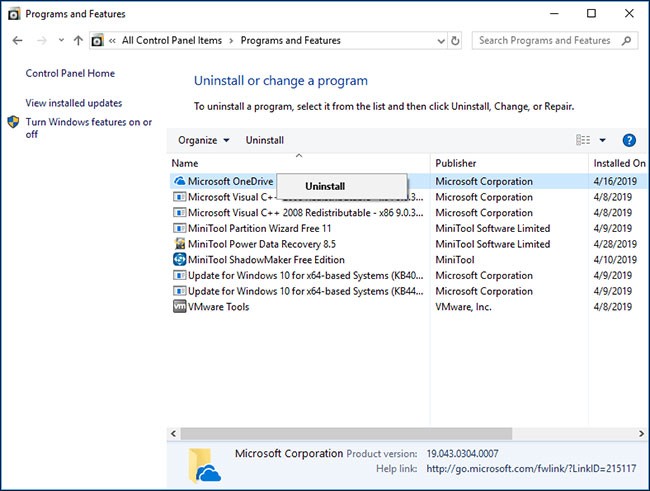
호환되지 않거나 오래된 드라이버는 사용자가 특정 하드웨어를 사용하지 못하게 하는 등 다양한 문제를 일으킬 수 있습니다. "잘못된 시스템 구성 정보"와 같은 블루 스크린 오류도 발생합니다.
이 문제를 해결하려면 주요 구성 요소가 최신 드라이버를 사용하고 있는지 확인하기 위해 드라이버를 정기적으로 업데이트 해야 합니다.
참고: 문제를 성공적으로 해결하려면 필수 드라이버를 설치하고 업데이트해야 합니다.
구성 파일의 시스템 구성이나 메모리 및 프로세서 값이 올바르지 않으면 "잘못된 시스템 구성 정보" 오류가 발생하여 Windows 10에 액세스하지 못할 수도 있습니다.
이 문제를 해결하려면 Windows 10을 활성화하여 고급 시작 메뉴에 액세스하세요.
1단계 . 시작을 클릭하세요 .
2단계 . 전원 버튼을 클릭하세요.
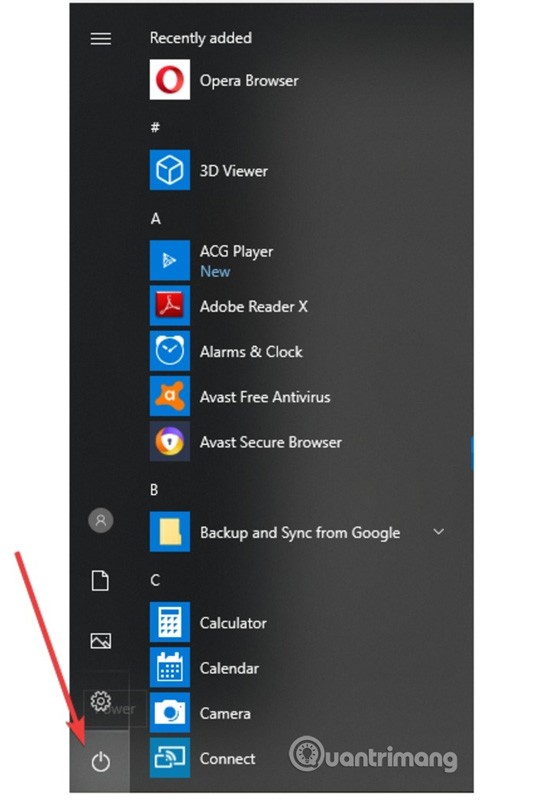
3단계 . Shift 키를 누른 채로 다시 시작을 클릭합니다 .
4단계 . 옵션 선택 화면 이 나타나면 문제 해결을 선택합니다 .
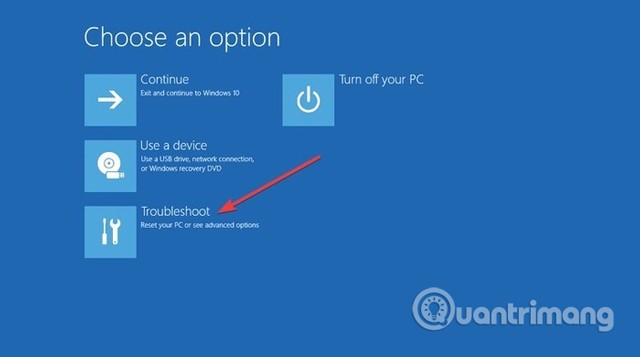
5단계 . 문제 해결 창에서 고급 옵션을 선택합니다 .
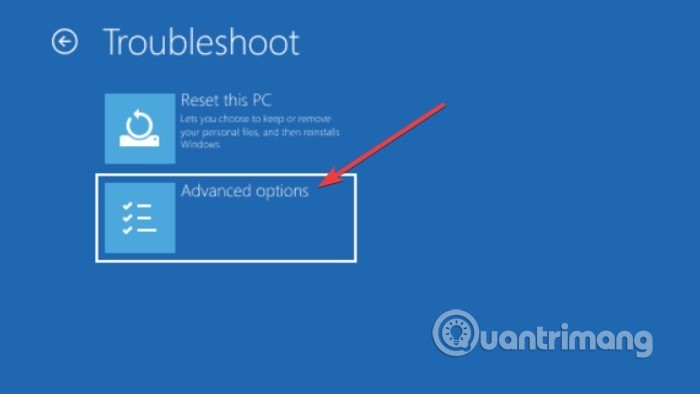
6단계 . 고급 옵션 창에서 명령 프롬프트를 선택합니다 .
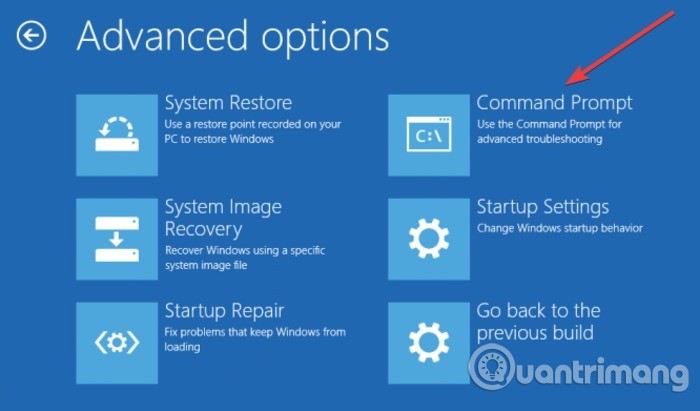
7단계 . 컴퓨터가 재시작된 후 명령 프롬프트 블루 스크린이 표시됩니다. 계속하려면 계정을 선택한 후 Enter를 누르고 계정의 비밀번호를 입력하세요.
8단계 . 명령 프롬프트에 다음 줄을 입력하세요.
bcdedit/deletevalue {기본값} numproc bcdedit/deletevalue {기본값} truncatememory
9단계 . 명령 프롬프트를 닫습니다.
10단계 . Windows 10을 시작합니다.
지속적으로 "잘못된 시스템 구성 정보" 오류가 발생하는 것은 파일 시스템이 손상되었음을 나타낼 수 있습니다. 때로는 중요한 Windows 시스템 파일이 손상되어 문제가 발생할 수 있습니다. Windows 시스템 파일 검사(SFC)는 오류를 검사하는 데 사용할 수 있는 기본 제공 Windows 시스템 도구입니다.
하지만 SFC 명령을 실행하기 전에 제대로 작동하는지 확인하는 것이 중요합니다. 이를 위해 이 문서에서는 DISM(배포 이미지 서비스 및 관리) 도구를 사용합니다.
SFC와 마찬가지로 DISM은 다양한 기능을 갖춘 기본 제공 Windows 유틸리티입니다. 이 경우 DISM Restorehealth 명령은 다음 복구 단계가 제대로 작동하도록 보장합니다. 참고: Windows에서 chkdsk 명령을 사용하여 하드 드라이브 오류를 확인하고 수정 하는 방법에 대한 자세한 내용은 여기를 참조하세요.
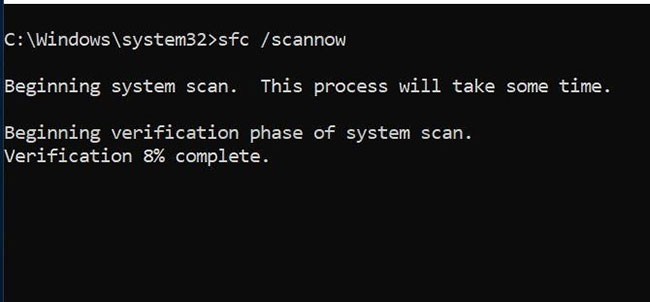
손상된 Windows 10 설치를 수정하는 방법
시스템 오류는 Windows 설치에 발생할 수 있는 최악의 상황입니다. 이 문서에서는 BSOD, 드라이버 오류 또는 기타 설명할 수 없는 문제가 발생한 후 Windows 10을 정상 작동 상태로 복원하는 방법을 안내합니다.
다음 단계를 따르세요.
1단계: 관리자 권한으로 명령 프롬프트를 엽니다 .
B2: 다음 명령을 입력하고 Enter를 누르세요 .
DISM /online /cleanup-image /restorehealthB3: 명령이 완료될 때까지 기다립니다. 이 과정은 시스템 상태에 따라 최대 20분이 걸릴 수 있습니다. 이 과정은 특정 시점에서 중단된 것처럼 보일 수 있지만, 인내심을 갖고 완료될 때까지 기다려 주시기 바랍니다.
B4: 프로세스가 완료되면 다음 명령을 입력하고 Enter를 누릅니다.
sfc /scannowBCD 파일이 손상되면 "잘못된 시스템 구성 정보" 오류가 발생하여 안전 모드와 Windows 10에 액세스할 수 없습니다.
이 오류를 해결하려면 Windows 10 부팅 가능 USB 드라이브 나 설치 DVD가 필요합니다. 부팅 가능한 USB 드라이브가 없으면 미디어 생성 도구를 사용할 수 있습니다. USB로 부팅한 후 다음 단계를 따르세요.
1단계 . USB 부팅을 컴퓨터에 꽂고 부팅하세요.
2단계 . Windows 10 설치 프로세스가 시작됩니다.
3단계 . 다음을 클릭합니다 .
4단계 . 컴퓨터 복구를 클릭합니다 .
5단계 . 문제 해결 > 고급 옵션 > 명령 프롬프트를 선택합니다 .
6단계 . 명령 프롬프트에 다음 줄을 입력하세요. (명령을 실행하려면 각 줄마다 Enter를 누르세요).
bootrec /repairbcd bootrec /osscan bootrec /repairmbr
7단계 . 명령 프롬프트를 닫습니다.
8단계 . 컴퓨터를 다시 시작하세요.
참고: 마지막으로 입력하는 명령은 마스터 부트 레코드를 삭제하고 다시 생성하므로 사용할 때는 주의하세요.
일부 레지스트리 문제로 인해 이 오류가 발생할 수 있습니다. 아래 단계에 따라 문제를 해결하세요.
1단계 . Windows 10 설치 DVD에서 부팅합니다.
2단계 . 문제 해결 > 고급 옵션 > 명령 프롬프트를 선택합니다 .
3단계 . 명령 프롬프트에 다음 줄을 입력하세요. (명령을 실행하려면 각 줄마다 Enter를 누르세요)
CD C:\Windows\System32\config\default\default.old ren C:\Windows\System32\config\SAM SAM.old ren C:\Windows\System32\config\SECURITY SECURITY.old ren C:\Windows\System32\config\SOFTWARE SOFTWARE.old ren C:\Windows\System32\config\SYSTEM SYSTEM.old
참고: Enter 키를 누르면 각 명령의 폴더 이름이 변경되며 , 작업이 완료되면 Windows 10에서 이를 재사용하지 않습니다. 삭제가 가능하므로, 시스템을 복구하고 싶은 경우 이름을 바꿔야 합니다.
4단계 . 다음으로, 명령 프롬프트에 다음 줄을 입력하세요.
복사 C:\Windows\System32\config\RegBack\DEFAULT C:\Windows\System32\config\ 복사 C:\Windows\System32\config\RegBack\SAM C:\Windows\System32\config\ 복사 C:\Windows\System32\config\RegBack\SECURITY C:\Windows\System32\config\ 복사 C:\Windows\System32\config\RegBack\SYSTEM C:\Windows\System32\config\ 복사 C:\Windows\System32\config\RegBack\SOFTWARE C:\Windows\System32\config\ 복사
이러한 명령은 레지스트리 백업을 복사하고 이전 파일을 대체합니다. 명령을 실행한 후 명령 프롬프트를 닫고 컴퓨터를 다시 시작하세요.
"잘못된 시스템 구성 정보" 오류는 Windows 레지스트리 문제와 관련이 있을 수도 있습니다. Windows 레지스트리는 본질적으로 시스템의 거의 모든 것과 관련된 중요한 기계별 정보를 담고 있는 거대한 내부 데이터베이스입니다.
백업에서 Windows 레지스트리를 복원하면 오류가 제거됩니다. 하지만 이 해결책에는 문제가 있습니다. Windows 10 버전 1803부터는 자동 Windows 레지스트리 백업 기능이 없습니다. 1803 버전 이전에는 Windows가 RegIdleBackup 서비스를 통해 10일마다 레지스트리를 백업했습니다.
Microsoft는 Windows 10의 설치 공간을 줄이기 위해 자동 백업을 중단했습니다. 따라서 Microsoft에서는 손상된 레지스트리를 복구하기 위해 시스템 복원 지점을 사용할 것을 권장합니다. 이 오류를 해결하기 전에 복원할 Windows 레지스트리 백업이 있는지 확인하는 것이 좋습니다.
C:\Windows\System32\config\RegBack 으로 이동합니다 . 이 폴더에는 Windows 레지스트리 백업이 들어 있습니다. 파일 크기가 0으로 표시되면 이 백업 방법을 사용할 수 없으며 다음 섹션으로 이동해야 합니다.
그렇지 않은 경우 Windows 레지스트리를 수동으로 복원하는 방법을 알아보세요 .
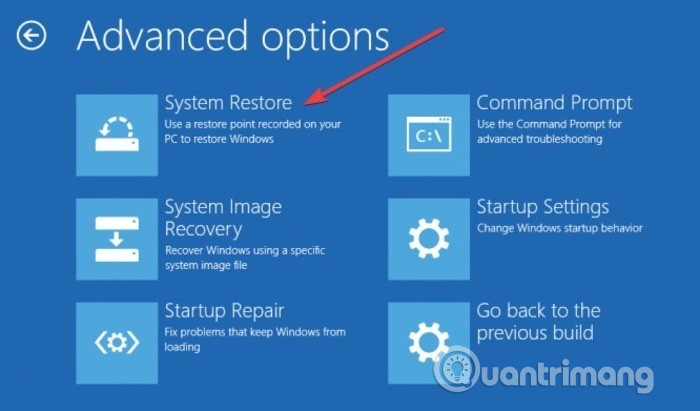
위의 방법으로 문제가 해결되지 않으면 시스템 복원을 수행해보세요. 시스템을 복원하는 방법 에 대한 자세한 내용은 Windows에서 시스템을 복원하는 방법 문서를 참조하세요 .
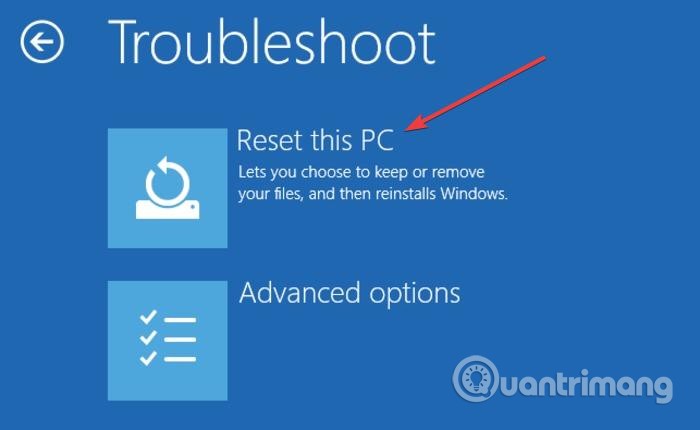
위의 방법이 효과가 없을 경우 "잘못된 시스템 구성 정보" 오류를 해결하는 마지막 수단이 될 것입니다. 재설정하기 전에 백업을 만드세요. 이 과정에서 C 드라이브에 있는 모든 파일이 삭제됩니다 . Windows 10을 재설정하는 간단한 방법 요약 문서를 참조하여 재설정 방법을 알아보세요.
이와 같은 Windows 중지 코드를 찾아서 수정하려면 어떻게 해야 하나요?
시스템 프로그래밍에서 정지 코드를 찾는 데 도움이 되는 타사 애플리케이션이 있습니다. 가장 주목할 만한 옵션은 BlueScreenView입니다.
BlueScreenView는 Windows가 중지되고 끔찍한 블루 스크린 오류가 표시될 때 생성되는 미니덤프 파일을 볼 수 있는 유용한 무료 휴대형 애플리케이션입니다. 이 프로그램은 각 미니덤프를 개별적으로 표시하며, 미니덤프 파일 이름, 미니덤프가 생성된 날짜/시간, 미니덤프가 생성된 프로세스 등의 정보를 포함합니다. 또한 버그 확인 코드와 4개의 매개변수와 같은 기본적인 오류 정보도 표시됩니다. 문제를 일으켰을 수 있는 드라이버나 모듈의 세부 정보가 보고됩니다. 여기에는 드라이버/모듈의 파일 이름, 제품 이름, 파일 설명, 파일 버전이 포함됩니다.
해당 프로그램을 시스템에 설치할 필요는 없습니다. 다운로드가 완료되면, 사용자는 프로그램 파일의 압축을 풀고 실행 파일을 실행하기만 하면 됩니다. 휴대가 간편하므로 USB에 담아서 사용할 수 있습니다. 이 프로그램은 미니덤프 정보를 텍스트 파일로 내보내 포럼에서 블루 스크린 오류를 진단하는 데 사용할 수도 있습니다.
안전 모드로 부팅하려면 어떻게 해야 하나요?
때로는 BSoD 오류로 인해 이 문서에서 제안하는 수정 사항을 수행하기 어려울 수 있습니다. 그런 경우 Windows가 시작되는 동안 F8 키를 눌러 안전 모드로 부팅해보세요 . 그런 다음 시스템 로딩이 완료되기 전에 안전 모드로 전환하세요.
Windows가 잘못된 시스템 구성 오류를 자동으로 수정할 수 있나요?
Windows가 제대로 시작되지 않을 때마다 Windows 자동 복구 도구가 실행되어 오류를 해결합니다. 안타깝게도 이 방법이 BSoD 오류에 항상 도움이 되는 것은 아닙니다.
행운을 빌어요!
VPN이란 무엇이며, VPN의 장단점은 무엇일까요? WebTech360과 함께 VPN의 정의와 이 모델 및 시스템을 업무에 적용하는 방법에 대해 알아보겠습니다.
Windows 보안은 기본적인 바이러스 차단 이상의 기능을 제공합니다. 피싱, 랜섬웨어 차단, 악성 앱 실행 방지 등 다양한 기능을 제공합니다. 하지만 이러한 기능은 여러 겹의 메뉴 뒤에 숨겨져 있어 쉽게 찾을 수 없습니다.
한번 배우고 직접 시도해보면 암호화가 매우 사용하기 쉽고 일상생활에 매우 실용적이라는 걸 알게 될 겁니다.
다음 글에서는 지원 도구인 Recuva Portable을 사용하여 Windows 7에서 삭제된 데이터를 복구하는 기본 방법을 소개합니다. Recuva Portable을 사용하면 편리한 USB에 저장하여 필요할 때마다 사용할 수 있습니다. 이 도구는 작고 간단하며 사용하기 쉬우며 다음과 같은 기능을 제공합니다.
CCleaner는 단 몇 분 만에 중복 파일을 스캔한 후, 어떤 파일을 삭제해도 안전한지 결정할 수 있도록 해줍니다.
Windows 11에서 다운로드 폴더를 C 드라이브에서 다른 드라이브로 이동하면 C 드라이브의 용량을 줄이는 데 도움이 되고 컴퓨터가 더 원활하게 실행되는 데 도움이 됩니다.
이는 Microsoft의 일정이 아닌 사용자의 일정에 따라 업데이트가 이루어지도록 시스템을 강화하고 조정하는 방법입니다.
Windows 파일 탐색기는 파일 보기 방식을 변경할 수 있는 다양한 옵션을 제공합니다. 시스템 보안에 매우 중요한 옵션 중 하나가 기본적으로 비활성화되어 있다는 사실을 모르실 수도 있습니다.
적절한 도구를 사용하면 시스템을 검사하여 시스템에 숨어 있는 스파이웨어, 애드웨어 및 기타 악성 프로그램을 제거할 수 있습니다.
아래는 새 컴퓨터를 설치할 때 권장하는 소프트웨어 목록입니다. 이를 통해 컴퓨터에 가장 필요하고 가장 좋은 애플리케이션을 선택할 수 있습니다!
플래시 드라이브에 전체 운영 체제를 저장하는 것은 특히 노트북이 없는 경우 매우 유용할 수 있습니다. 하지만 이 기능이 Linux 배포판에만 국한된다고 생각하지 마세요. 이제 Windows 설치를 복제해 볼 때입니다.
이러한 서비스 중 몇 가지를 끄면 일상 사용에 영향을 주지 않고도 배터리 수명을 상당히 절약할 수 있습니다.
Ctrl + Z는 Windows에서 매우 자주 사용되는 키 조합입니다. Ctrl + Z를 사용하면 Windows의 모든 영역에서 작업을 실행 취소할 수 있습니다.
단축 URL은 긴 링크를 정리하는 데 편리하지만, 실제 목적지를 숨기는 단점이 있습니다. 악성코드나 피싱을 피하고 싶다면 무작정 링크를 클릭하는 것은 현명한 선택이 아닙니다.
오랜 기다림 끝에 Windows 11의 첫 번째 주요 업데이트가 공식적으로 출시되었습니다.













